ucenter로 회원 데이터를 가져오려면 PHP 코드를 입력하세요.
사용하고 싶은 멤버 테이블 구조
코드 복사 코드는 다음과 같습니다.
존재하지 않으면 테이블 생성 `net_111cnnet ` (
`id` int(11) null이 아님 auto_increment,
`username` varchar(32) 기본 null,
`add_time` int(11) 기본 null,
`email` varchar( 50) 기본 null ,
`password` varchar(50) 기본 null,
`last_login` int(4) 기본 null
기본 키(`id`)
) 엔진=myisam 기본 charset= utf8 auto_increment=1 ;
핵심 코드:
코드 복사 코드는 다음과 같습니다.
$host ='localhost ';
$user='root';
$password ='root'
//데이터베이스 튜토리얼 연결 구성 내 ucenter 테이블이 현재 테이블과 다릅니다. 멤버십 테이블은 동일한 데이터베이스에 있으므로 연결 하나만으로 충분합니다.
try {
$conn = mysql tutorial_connect($host,$user,$password)
mysql_select_db($db,$conn)
} catch(dbException $e); exit('database connect failed!');//데이터베이스 오류 처리
}
$sql ="select * from net_111cnnet "; //ucenter로 가져올 모든 멤버 데이터 찾기
$ query = mysql_query( $sql,$conn)
while( $rs = mysql_fetch_array( $query ))
{
$uc_sql = "username='".$rs[' username'에서 uc_members에서 * 선택 ]."'";
$data = mysql_query( $uc_sql ) ;
if( $data )
{
}
else
{
$salt = substr( uniqid(rand()), -6);
$password = md5($rs['password'].$salt);//ucenter 규칙에 따라 사용자 로그인 비밀번호 생성
mysql_query("insert into uc_members set uid= '".$rs['id']."', 사용자 이름='".$rs['username']."', 비밀번호='$password', email='".$rs[' email ']."', lastlogintime ='".$rs['last_login']."', regdate='".$rs['add_time']."', salt='$salt'") // 삽입 uc_members 테이블에 데이터
mysql_query("insert into uc_memberfields set uid='".$rs['id']."'");//uc_memberfields 테이블을 업데이트합니다.
}
}
exit('모든 사용자를 ucenter로 가져왔습니다')
요약:
위 내용은 Enter 콘텐츠를 포함하여 회원 데이터를 ucenter로 가져오기 위한 Enter PHP 코드를 소개한 내용입니다. PHP 튜토리얼에 관심이 있는 친구들에게 도움이 되기를 바랍니다.

핫 AI 도구

Undresser.AI Undress
사실적인 누드 사진을 만들기 위한 AI 기반 앱

AI Clothes Remover
사진에서 옷을 제거하는 온라인 AI 도구입니다.

Undress AI Tool
무료로 이미지를 벗다

Clothoff.io
AI 옷 제거제

AI Hentai Generator
AI Hentai를 무료로 생성하십시오.

인기 기사

뜨거운 도구

메모장++7.3.1
사용하기 쉬운 무료 코드 편집기

SublimeText3 중국어 버전
중국어 버전, 사용하기 매우 쉽습니다.

스튜디오 13.0.1 보내기
강력한 PHP 통합 개발 환경

드림위버 CS6
시각적 웹 개발 도구

SublimeText3 Mac 버전
신 수준의 코드 편집 소프트웨어(SublimeText3)

뜨거운 주제
 7461
7461
 15
15
 1376
1376
 52
52
 77
77
 11
11
 44
44
 19
19
 17
17
 17
17
 Windows 11에서는 시스템 예약 파티션을 업데이트할 수 없습니다: 3가지 팁
Apr 26, 2023 pm 03:13 PM
Windows 11에서는 시스템 예약 파티션을 업데이트할 수 없습니다: 3가지 팁
Apr 26, 2023 pm 03:13 PM
Windows 11을 업데이트하거나 Windows 10에서 Windows 11로 업그레이드하는 동안 시스템 예약 파티션을 업데이트할 수 없다는 오류가 발생할 수 있습니다. 오류 코드 0xc1900104, 0x800f0922 또는 0xc1900201이 나타날 수 있습니다. 시스템 예약 파티션 오류의 원인은 무엇입니까? 이는 더 이상 쓸 수 없는 전체 시스템 예약 파티션(SRP)으로 인해 발생할 수 있습니다. 또한 일부 타사 보안 및 바이러스 백신 응용 프로그램은 SRP에 기록하여 빠르게 채울 수 있습니다. Linux를 사용한 이중 부팅도 오류의 원인이 될 수 있습니다. 추가적으로 만약 당신이
 Windows 11 선택적 기능이 비어 있습니다. 어떻게 해야 할까요?
Apr 15, 2023 pm 02:49 PM
Windows 11 선택적 기능이 비어 있습니다. 어떻게 해야 할까요?
Apr 15, 2023 pm 02:49 PM
최고의 Windows 11 옵션 기능을 통해 PC의 엄청난 잠재력을 활용할 수 있습니다. 생산성 기능을 활성화하고 더 많은 기능을 얻을 수 있습니다. 따라서 필요할 때 갑자기 이러한 설정이 비어 있는 것을 보는 것은 성가신 일이 될 수 있습니다. 잘못된 시스템 설정부터 누락되거나 손상된 파일에 이르기까지 특정 기능이 공백으로 표시됩니다. 원인이 무엇이든 Windows 11 선택적 기능을 복원하는 데 도움이 되는 간단하면서도 효과적인 7가지 수정 사항을 수집했습니다. Windows 기능 상자가 비어 있는 이유는 무엇입니까? Windows 11 선택적 기능 상자가 비어 있는 데는 여러 가지 이유가 있습니다. 다음은 널리 사용되는 오류입니다. 설정 오류. Windows 기능에 대한 정보가 포함된 구성 요소 저장소가 손상되었습니다. 시스템 파일이 손상되었습니다. 윈도우 사용 방법
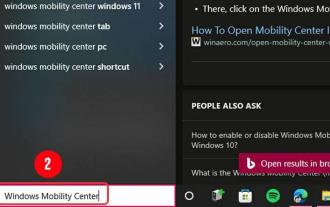 Windows 11: Windows 모바일 센터를 활성화하고 사용하는 방법은 무엇입니까?
Apr 25, 2023 pm 06:58 PM
Windows 11: Windows 모바일 센터를 활성화하고 사용하는 방법은 무엇입니까?
Apr 25, 2023 pm 06:58 PM
안타깝게도 밝기, 볼륨 등 Windows 장치의 기본 설정을 변경하는 것은 다소 번거로울 수 있습니다. 이러한 평범한 설정에 도달하려면 사용자는 여러 메뉴를 탐색해야 하는데 이는 다소 직관적이지 않습니다. 다행히 Windows에서는 사용자가 손가락 클릭만으로 이러한 일상적인 설정에 액세스하고 변경할 수 있는 도구를 제공합니다. 문제는 그것이 존재한다는 것을 아는 사람이 거의 없다는 것입니다. 그리고 그렇게 하는 사람들은 그것을 활성화하는 방법을 모를 수도 있습니다. Windows 모바일 센터란 무엇입니까? Windows Vista에 처음 도입된 Windows 모바일 센터(WMC)는 휴대용 및 모바일 장치에 가장 관련성이 높은 정보와 설정을 중앙 집중화하는 기본 제공 Windows 구성 요소입니다. 그들 중 일부
 키보드의 Enter는 어디에 있습니까?
Mar 24, 2023 pm 01:46 PM
키보드의 Enter는 어디에 있습니까?
Mar 24, 2023 pm 01:46 PM
Enter 키는 기본 키보드 영역 오른쪽에 있으며 Shift 키 위에는 Enter 키(확인 키라고도 함)가 있고 입력 키에는 컴퓨터 키보드에 Enter 또는 Return이라는 단어가 있는 키가 있습니다. , 이를 "Enter 키"라고 합니다. 여기서 Enter는 Windows 시스템의 이름이고 macOS에서는 return이라고 합니다.
 PowerShell을 사용하여 Windows 10/11 업데이트를 수동으로 설치하는 방법
Apr 23, 2023 pm 05:13 PM
PowerShell을 사용하여 Windows 10/11 업데이트를 수동으로 설치하는 방법
Apr 23, 2023 pm 05:13 PM
패치가 출시되거나 기능이 도입되면 시스템을 자주 업데이트하는 것이 중요합니다. 이렇게 하지 않으면 중요한 버그 수정, 취약한 보안, 소프트웨어 비호환성 등을 놓치게 됩니다. 시스템이 이상하게 작동할 수도 있고, 프로그램이 단순히 충돌할 수도 있습니다. 일반적으로 설정, 업데이트, 보안을 탐색하여 시스템을 업데이트한 다음 사용 가능한 업데이트가 있는지 확인합니다. 설정이나 업데이트 및 보안 옵션에 액세스할 수 없는 경우 어떻게 업데이트할 수 있습니까? 아마도 우리 중 이 문제가 있는 사람은 거의 없을 것입니다. 그러나 해결 방법은 간단하며 PowerShell 명령을 사용하여 수행할 수도 있습니다. 이 기사에서는 PowerShell 명령을 사용하여 Windows 10 시스템을 수동으로 업데이트하는 방법을 알아 보겠습니다. PowerS 사용
 Enter 키는 무엇입니까?
Feb 22, 2023 pm 02:56 PM
Enter 키는 무엇입니까?
Feb 22, 2023 pm 02:56 PM
Enter는 Enter 키입니다. 컴퓨터 키보드에는 "Enter 키"라고 하는 Enter 또는 Return이라는 단어가 포함된 키가 있습니다. Enter는 Windows 시스템의 이름이며 macOS에서는 return이라고 합니다. 컴퓨터 Enter 키에는 곡선 화살표가 있습니다. Enter 키에는 다음 두 가지 기능이 있습니다. 1. 입력된 실행 명령 확인 2. 워드 프로세싱에서 줄 바꿈 기능.
 Enter 키를 누르는 이벤트를 처리하기 위해 Vue에서 이벤트 수정자 .v-on:keyup.enter를 사용하는 방법
Jun 10, 2023 pm 11:43 PM
Enter 키를 누르는 이벤트를 처리하기 위해 Vue에서 이벤트 수정자 .v-on:keyup.enter를 사용하는 방법
Jun 10, 2023 pm 11:43 PM
Vue는 대화형 웹 애플리케이션을 구축하는 데 쉽게 도움을 줄 수 있는 매우 강력한 JavaScript 프레임워크입니다. Vue는 이벤트 수정자를 포함하여 몇 가지 매우 편리한 기능을 제공합니다. 이벤트 수정자는 DOM 이벤트 바인딩을 단순화하고 특정 이벤트를 신속하게 처리하는 방법을 제공하는 방법입니다. Vue에서는 v-on 지시문을 사용하여 이벤트를 바인딩할 수 있습니다. v-on 지시문을 사용하면 특정 이벤트를 수신하고 이벤트 핸들러를 트리거할 수 있습니다. 일반적인 DOM 항목의 경우
 Windows 11의 새로운 작업 관리자를 열고 실행하는 방법에 대한 30가지 팁
Apr 15, 2023 am 10:28 AM
Windows 11의 새로운 작업 관리자를 열고 실행하는 방법에 대한 30가지 팁
Apr 15, 2023 am 10:28 AM
Windows 11에는 현재 컴퓨터에서 실행 중인 프로그램, 프로세스 및 서비스를 보여주는 새롭고 향상된 작업 관리자가 함께 제공됩니다. 작업 관리자를 사용하면 장치 성능을 쉽게 모니터링하거나 응답하지 않는 프로그램을 닫을 수 있습니다. Windows 11 버전의 작업 관리자는 이전 버전에 비해 컴퓨터 속도를 높일 수 있는 가능성이 있습니다. 이제 더 많은 옵션이 포함된 사이드바 메뉴가 제공됩니다. 새로운 작업 관리자는 WinUI를 사용하여 최신 Windows 11 디자인 원칙과 일치합니다. 또한 다크 모드 지원과 장치의 업데이트 속도를 수정할 수 있는 새로운 설정 페이지도 함께 제공됩니다. 새로운 디자인은 완벽하지 않습니다. 그러나 Microsoft는 운영 체제의 UI 일관성 문제를 해결하려고 노력하고 있으며 앞으로도 그럴 것으로 예상할 수 있습니다.




